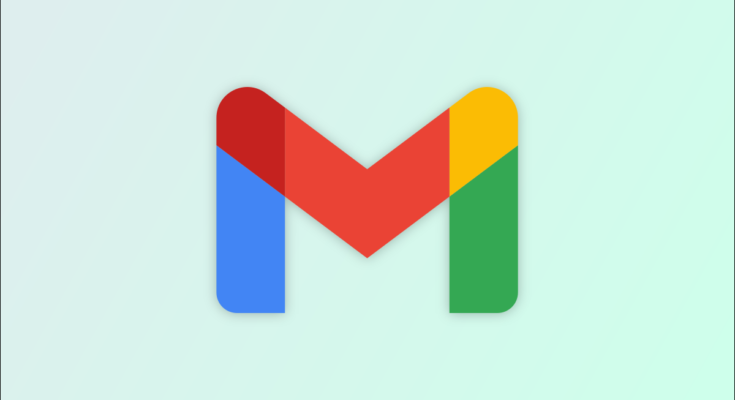Como usuário do Gmail, você provavelmente está familiarizado com a aplicação de marcadores aos e-mails que recebe. Esse recurso ajuda você a organizar sua caixa de entrada e mensagens. Mas você sabia que também pode rotular os e-mails enviados?
É tão fácil rotular um e-mail que você envia quanto um que você recebe. Além disso, rotular os e-mails enviados tem seus benefícios para organizar e encontrar e-mails. Vamos dar uma olhada!
Índice
Por que rotular e-mails de saída?
Aqui estão algumas das vantagens de rotular os e-mails que você envia no Gmail.
Eles são fáceis de encontrar
Você sempre pode revisar sua pasta Enviados para encontrar um e-mail que enviou. Mas se você aplicar um rótulo, você o verá nessa pasta, bem como na pasta do rótulo , permitindo que você o localize mais rapidamente.

Eles são otimizados para pesquisa
Se você tiver muitos e-mails nessa pasta de marcadores, terá uma maneira mais simples de encontrar a mensagem enviada desejada se estiver marcada. Use o prático recurso de pesquisa do Gmail para localizar esse e-mail rapidamente com base em seu marcador e se for de você.

Ele rotula todas as respostas
Quando você rotula um e-mail de saída, todas as respostas recebidas a esse e-mail têm o mesmo rótulo. Isso permite que você mantenha conversas facilmente enquanto aplica um rótulo para os benefícios acima. Além disso, você pode ver as respostas não lidas na pasta de rótulos.

Observação: seus destinatários não veem o marcador que você aplica ao receber o e-mail, mesmo que também usem o Gmail.
Como rotular e-mails de saída no Gmail
Você pode aplicar um marcador ao e-mail que está redigindo a qualquer momento. Para ter certeza de não esquecer o rótulo, tente fazê-lo desde o início.
Selecione os três pontos no canto inferior direito para exibir Mais opções. Mova o cursor para Rótulo e escolha o nome do rótulo na caixa pop-up. Em seguida, certifique-se de selecionar “Aplicar” na parte inferior do pop-up para salvar sua seleção.

Se você esquecer de aplicar um marcador antes de clicar no botão Enviar, agendar o e-mail ou simplesmente decidir adicionar um após o fato, isso é fácil.
Vá para a pasta Enviados, selecione o e-mail e clique no botão Rótulos na barra de ferramentas. Escolha o rótulo que deseja usar e selecione “Aplicar”. Você ainda verá o marcador para respostas, mesmo que o adicione depois de enviar o e-mail inicial.

Os marcadores no Gmail são úteis para manter suas mensagens organizadas e fáceis de encontrar. Então, por que não usá-los para e-mails enviados e recebidos?
Para saber mais, veja como cancelar um e-mail ou como enviar um e-mail confidencial no Gmail.